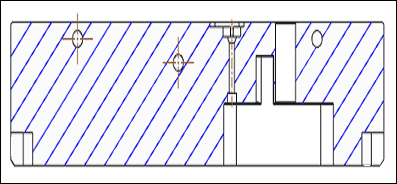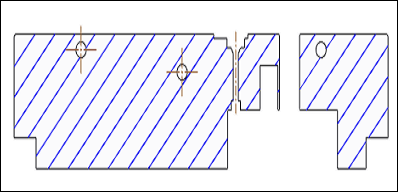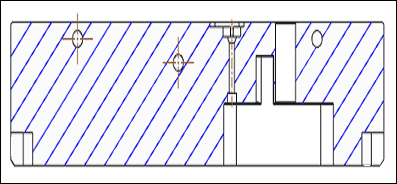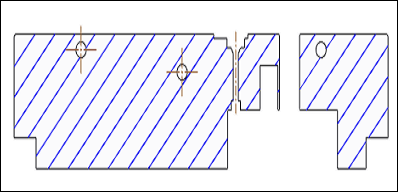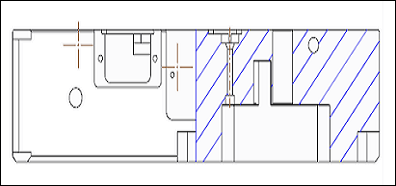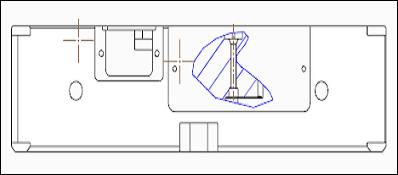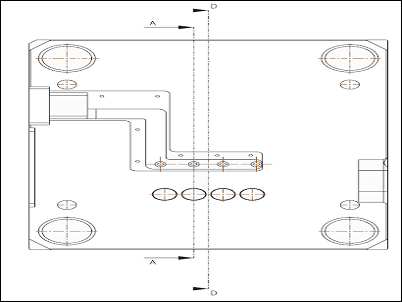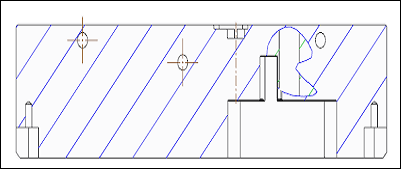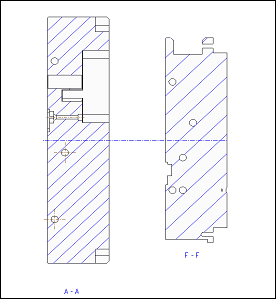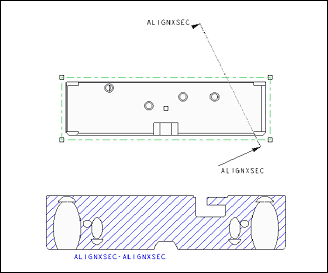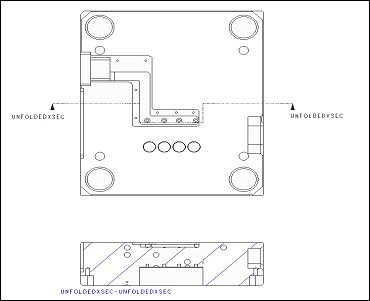Esempio: viste di sezioni trasversali
Potete creare e salvare una sezione trasversale in modalità Parte e Assemblaggio e visualizzarla in un disegno oppure potete aggiungerla ad una vista mentre la inserite.
Durante la creazione delle sezioni trasversali, potete definire due metodi di base:
• Una sezione trasversale piana segue un determinato piano di riferimento o una superficie piana selezionata.
• Una sezione trasversale di offset consente di tracciare un percorso con offset rispetto a un piano di riferimento attraverso un solido.
Quando inserite le viste, potete definire per ciascun tipo di vista le sezioni trasversali illustrate di seguito.
Sezioni totali o di area
• Una sezione trasversale totale visualizza non solo l'area di sezione trasversale, ma anche i bordi del modello che diventano visibili quando viene creata una sezione trasversale.
• Una sezione trasversale di area visualizza solo la sezione trasversale senza la geometria.
Sezione trasversale totale |
Sezione trasversale di area |
Nelle viste di sezione trasversale dell'area piana, potete visualizzare tutti gli sketch cosmetici e le feature delle curve di Riferimento che giacciono nel piano di taglio impostando l'opzione dettaglio draw_cosms_in_area_xsec su yes.
Mezze sezioni, sezioni intere o locali
• Una sezione trasversale intera visualizza la sezione trasversale su tutta la vista, come illustrato nei due esempi precedenti.
• Una mezza sezione trasversale mostra una sezione trasversale del modello solo su un lato del piano selezionato, come illustrato di seguito.
• Una sezione trasversale locale utilizza una linea di interruzione per visualizzare una parte di una sezione trasversale interna attraverso una superficie esterna.
• Una sezione trasversale completa e locale visualizza una vista di sezione trasversale completa con sezioni trasversali locali, come illustrato di seguito.
Sezione trasversale in rivoluzione
• Una vista in rivoluzione è una sezione trasversale di una vista esistente ruotata di 90 gradi attorno alla proiezione di un piano di taglio. Potete utilizzare la sezione trasversale creata nel modello 3D come piano di taglio oppure crearne una nuova al volo durante l'inserimento della vista. La vista in rivoluzione differisce dalla vista di sezione trasversale poiché include una linea che definisce l'asse di rivoluzione per la vista.
Sopra: vista in rivoluzione
Sezione trasversale allineata o distesa
• Una sezione trasversale allineata visualizza una vista di sezione trasversale di area distesa attorno ad un asse, mentre una sezione trasversale allineata totale visualizza una sezione trasversale allineata di una vista completa, ausiliaria, di proiezione o generale.
• Una sezione trasversale distesa visualizza una sezione trasversale spianata di una vista generale, mentre una sezione trasversale distesa totale mostra una sezione trasversale completamente distesa di una vista generale.
|  Per controllare la visualizzazione delle curve di Riferimento, dei filetti, delle entità di feature cosmetiche e delle campiture cosmetiche in una vista di sezione trasversale, utilizzate l'opzione dettaglio remove_cosms_from_xsecs. |
Se impostate questa opzione su all, potete rimuovere i Riferimenti e le informazioni cosmetiche da tutti i tipi di viste di sezione trasversale.